分享Fireworks制作大脚的基础操作。
- PC教程
- 34分钟前
- 534

有很多朋友还不会使用Fireworks制作大脚图,所以下面打字教程网小编就讲解了Fireworks制作大脚的操作过程,来下文看一看吧。 Fireworks制作大脚...
有很多朋友还不会使用Fireworks制作大脚图,所以下面打字教程网小编就讲解了Fireworks制作大脚的操作过程,来下文看一看吧。
Fireworks制作大脚的基础操作

1、新建一画布,大小自定,颜色为白色;
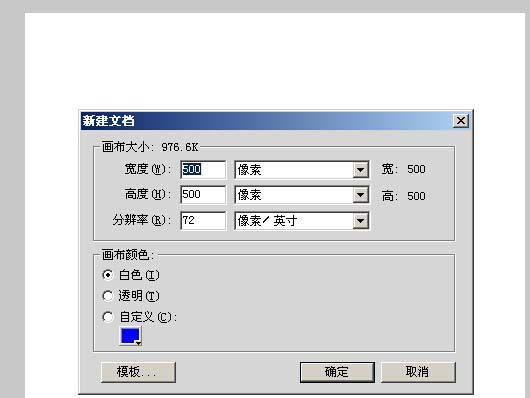
2、利用椭圆工具绘制一椭圆,颜色填充为黑色;
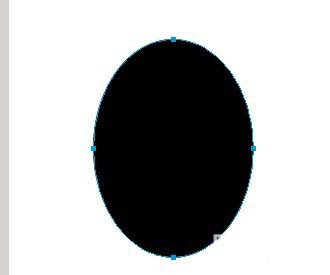
3、选择“更改区域形状工具”,设置工具形状的大小和强度;
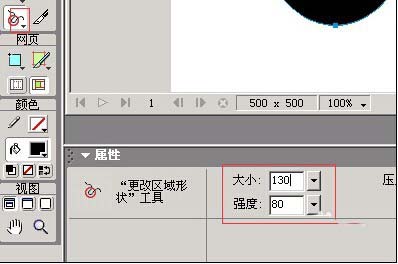
4、利用“更改区域形状工具”更改其形状,并移动该圆到合适的位置;

5、改动椭圆形上的节点使其更像脚的图形;
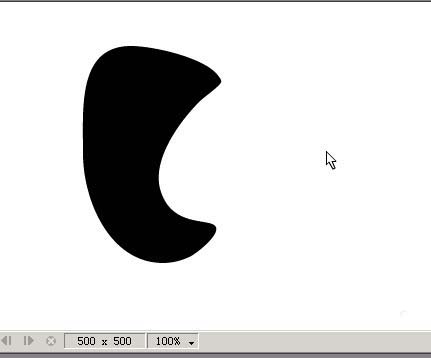
6、缩小图形到合适的位置;
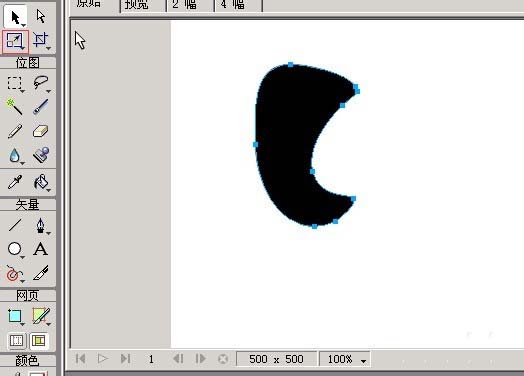
7、使用椭圆形工具画圆,为大脚增加1个拇指;
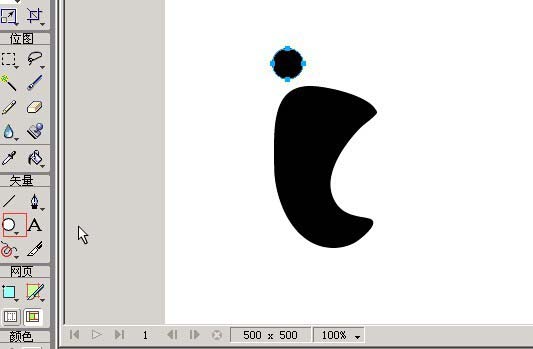
8、复制一个圆缩小比例,为大脚增加第2个脚指;
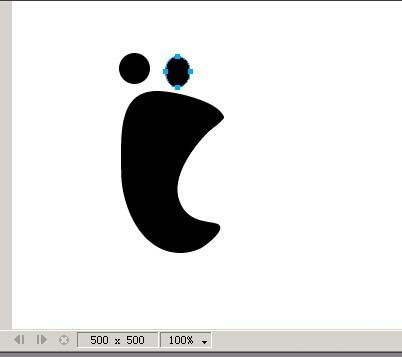
9、同理做出其他的脚指;
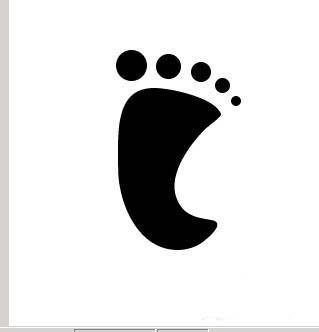
10、选中所有图形,按Ctrl+Alt+G,将他们合并为一个图形;
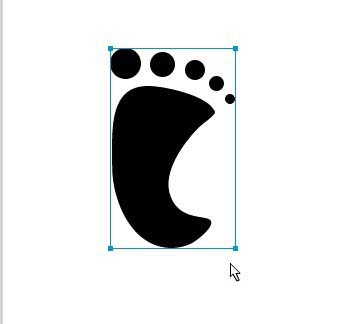
11、缩小图形的比例;
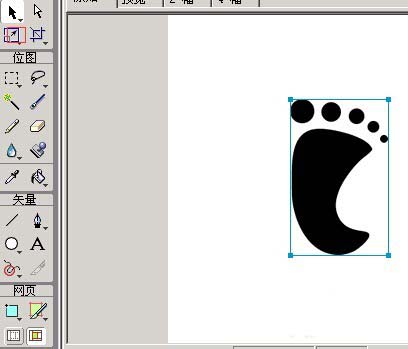
12、复制一个图,改变方向,做成双脚完成。

还不熟悉Fireworks制作大脚的基础操作的朋友们,不要错过打字教程网小编带来的这篇文章哦。
本文由cwhello于2024-10-10发表在打字教程,如有疑问,请联系我们。
本文链接:https://www.dzxmzl.com/5167.html
本文链接:https://www.dzxmzl.com/5167.html